环境:
1.CentOS6.5 X64
2.mysql-5.6.34-linux-glibc2.5-x86_64.tar.gz
3.下载地址:http://dev.mysql.com/downloads/mysql/
安装步骤
1.再安装包的存放目录下执行命令解压文件
tar -zxvf mysql-5.6.34-linux-glibc2.5-x86_64.tar.gz -C /opt/

2、删除安装包,重命名解压后的文件
rm -rf mysql-5.6.34-linux-glibc2.5-x86_64.tar.gz
mv mysql-5.6.34-linux-glibc2.5-x86_64/ mysql
![]()
3、添加mysql用户组和mysql用户
先检查是否有mysql用户组和mysql用户
groups mysql
![]()
若无,则添加;
groupadd mysql
useradd -r -g mysql mysql
![]()
4、进入mysql目录更改权限
chown -R mysql:mysql ./
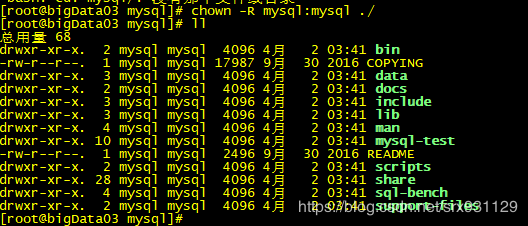
5.执行本地yum源安装依赖包
yum install -y perl perl-devel libaio

6.执行安装脚本
./scripts/mysql_install_db –user=mysql
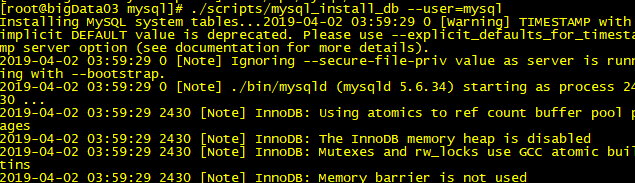
安装完之后修改当前目录拥有者为root用户,修改data目录拥有者为mysql
chown -R root:root ./
chown -R mysql:mysql data
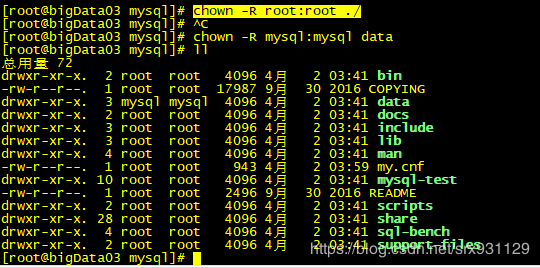
7、修改mysql/support-files/mysql.server
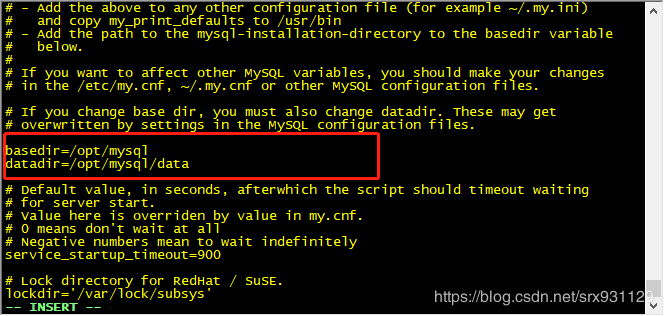
8.启动mysql
./support-files/mysql.server start

9.修改密码并登录
./bin/mysqladmin -u root -h localhost.localdomain password ‘root’
./bin/mysql -h127.0.0.1 -uroot -proot
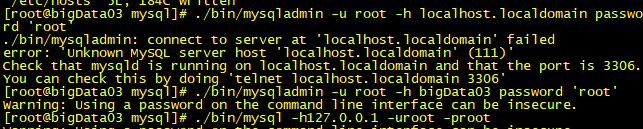
以上所述是小编给大家介绍的LInux下安装MySQL5.6 X64版本步骤详解整合,希望对大家有所帮助,如果大家有任何疑问请给我留言,小编会及时回复大家的。在此也非常感谢大家对NICE源码网站的支持!










